Configuración de los ajustes de la aplicación
Para el uso eficaz del programa, puede configurar los ajustes de la aplicación.
Haga clic en Archivo >> Configuración para permitir a los de las siguientes características:
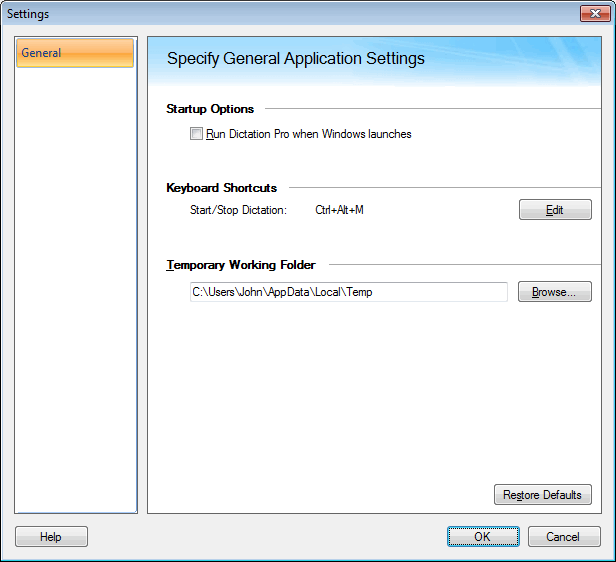
Opciones de arranque
Las opciones de inicio indican para realizar ciertas operaciones al iniciar Dictation Pro. Usted puede optar por run Dictation Pro cuando Windows se inicia.
Atajos de teclado
Puede iniciar o detener el dictado de teclado. El atajo de teclado por defecto es Ctrl + Alt + M. Usted puede cambiar la configuración predeterminada haciendo clic Editar botón.
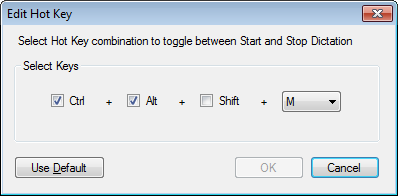
Si cambia el valor predeterminado, seleccione una combinación de teclas que puede ser recordado fácilmente. Seleccione una combinación de teclas y haga clic en el Okay botón. La tecla de acceso rápido seleccionada se utiliza para iniciar y detener el proceso de dictado. Nota: La combinación de teclas caliente debe tener un mínimo de dos teclas modificadoras [Ctrl, Alt, Shift] con alfabeto (A a Z) o teclas de función. Por ejemplo: "Ctrl + Shift + F" o "Alt + Shift + A" o "Ctrl + Alt + F11"
Carpeta de trabajo temporal
Los archivos creados durante el dictado se guardan en la carpeta de trabajo temporal. Dado que los archivos son temporales, que se eliminan de la carpeta cuando el dictado se ha completado. La ubicación de la carpeta de trabajo temporal se puede especificar con el botón Examinar. La carpeta debe estar ubicada en la unidad que tiene suficiente espacio libre.
|